كل مستخدم لديه مجموعة البرامج الخاصة به ، والتي يجب عليه العمل معها أكثر من البقية. في هذه الحالة ، سيكون القرار الصائب لصالح زيادة الإنتاجية هو ضمان إمكانية إطلاقها بأسرع ما يمكن وسهولة. يمكن القيام بذلك باستخدام برامج خاصة - قاذفات أو لوحات إرساء ، واليوم سننظر في أفضلها.
Winstep نيكزس دوك
إحدى أدوات التشغيل السريع الأكثر شيوعًا وبساطة وسهولة الاستخدام للتطبيقات والمجلدات والمستندات. Winstep Nexus هو رصيف macOS يمثل نموذجًا لجميع هذه الحلول. يمكن وضع اللوحة ذات الاختصارات في أي من أربع مناطق من الشاشة - الحد العلوي أو السفلي ، أو الحد الأيسر أو الأيمن. يمكن ضبط واجهة "لوحة التشغيل" نفسها ، بالإضافة إلى مظهر جميع العناصر الموجودة عليها ؛ ومن الممكن أيضًا تعيين إجراءات إضافية سيتم تقديمها في قائمة السياق.
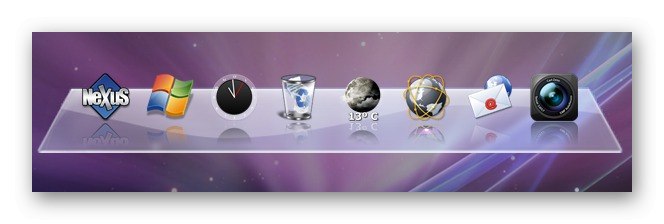
في الوضع غير النشط ، يختفي المرسى بسرعة ، وبالتالي يتم تحرير مساحة على سطح المكتب. إذا رغبت في ذلك ، يمكن وضعه أعلى جميع النوافذ. بالإضافة إلى نمط العرض العام ، يمكنك أيضًا ضبط شفافية اللوحة ، ولونها و / أو خلفيتها ، وإضافة ظل ، وتحديد الرسوم المتحركة عند التمرير والسلوك عند النقر فوق اختصار. لبدء تشغيل البرنامج المطلوب بسرعة ، ما عليك سوى توجيه المؤشر أولاً إلى المنطقة التي تم فيها إرساء الرصيف ، ثم إلى الاختصار والنقر فوقه بزر الماوس الأيسر. التطبيق سكانه ينالون الجنسية الروسية ، وهناك إصدار مجاني ، ولكن للوصول إلى جميع الوظائف ، ستحتاج إلى شراء إصدار الإنذار الخاص به.
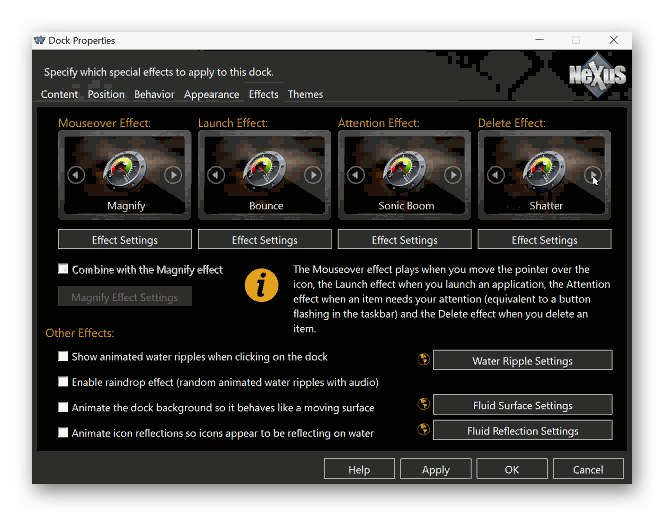
قم بتنزيل Winstep Nexus Dock من الموقع الرسمي
صاروخ
لوحة التشغيل السريع ، والتي كانت في السابق الأكثر شهرة بين المستخدمين. مثل Winstep Nexus Dock ، يمكن وضع RocketDock في أي مكان على الشاشة ، حيث يمكنك أيضًا ، بالإضافة إلى البرامج وتطبيقات النظام (هذا الكمبيوتر ، المهملات ، إلخ) وضع المجلدات والملفات عليه. بشكل افتراضي ، يتم عرض المرسى أعلى جميع النوافذ ، ولكن عندما يكون غير نشط ، يتم إخفاؤه (يتم ضبطه في الإعدادات) ، وفي هذه الحالة ، للاتصال به مرة أخرى ، ما عليك سوى تحريك المؤشر إلى موقعه.
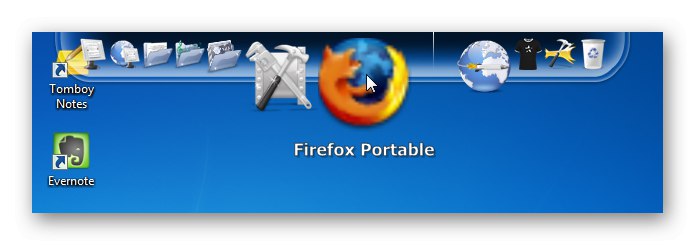
واجهة هذا المشغل تفسح المجال للتخصيص التفصيلي - يمكن تغيير مظهره ولونه وشفافيته ونمط التسمية وحجمه وتأثيراته المعروضة عند التفاعل مع الكائنات. بالإضافة إلى ذلك ، من الممكن تثبيت واجهات ووظائف إضافية لجهات خارجية لا تسمح فقط بتحويل اللوحة ، ولكن أيضًا توسيع وظائفها. يتواءم هذا الحل تمامًا مع جميع المهام الموكلة إليه ، ويوفر عددًا من الميزات الإضافية ، ولكن له عيبًا واحدًا قد يبدو مهمًا للعديد من المستخدمين - توقف المطور عن دعمه منذ أكثر من 10 سنوات.
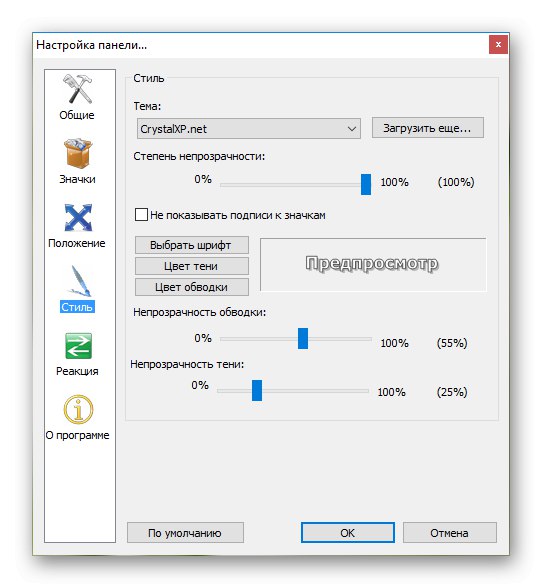
قم بتنزيل RocketDock من الموقع الرسمي
ObjectDock
وفقًا للمطورين ، هذا هو أكثر رصيف متحرك شيوعًا لنظام Windows. يختلف بشكل أساسي عن Winstep Nexus Dock و RocketDock في دعمه لعلامات التبويب - يمكنك إنشاء العديد من هذه على لوحة واحدة ، ثم توزيع اختصارات التطبيقات والملفات والمجلدات عليها وفقًا لتقديرك ، على سبيل المثال ، حسب الموضوع أو النوع. في البداية ، يبدو ObjectDock تقريبًا مثل نظرائه ، ولكن المظهر قابل للتغيير أيضًا - يمكنك ضبط اللون والحجم والشفافية والأسلوب. عند الحديث عن الأخير ، تجدر الإشارة إلى حقيقة أن الرصيف يمكن أن يكون إما منصة صلبة أو يتكون من "جزر" مستقلة - ركائز صغيرة تحت كل عنصر على حدة.
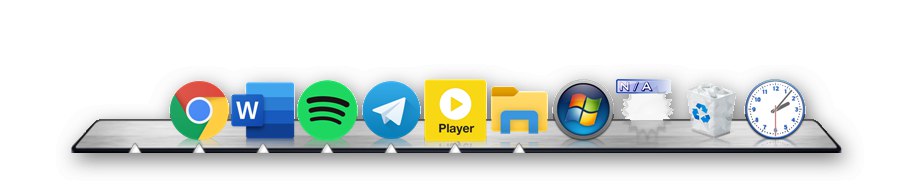
البرنامج المعني سهل التعلم والتكوين ، على الرغم من حقيقة أن واجهته مصنوعة باللغة الإنجليزية. كما هو الحال مع جميع الحلول المماثلة ، تتم إضافة وإزالة الاختصارات في قفص الاتهام عن طريق سحبها وإفلاتها.تم تضمين أداة مساعدة توفر القدرة على إرجاع قائمة "ابدأ" الكلاسيكية في Windows 8 والإصدارات الأحدث ، والتي ستثير اهتمام المستخدمين الذين يشعرون بالحنين إلى الماضي بالتأكيد. يتم دفع لوحة التشغيل السريع هذه ، ولكن أكثر من المتاح (5 دولارات) ، هناك أيضًا إصدار تجريبي مدته 30 يومًا (ستحتاج إلى تحديد وتأكيد بريدك الإلكتروني للتنشيط).
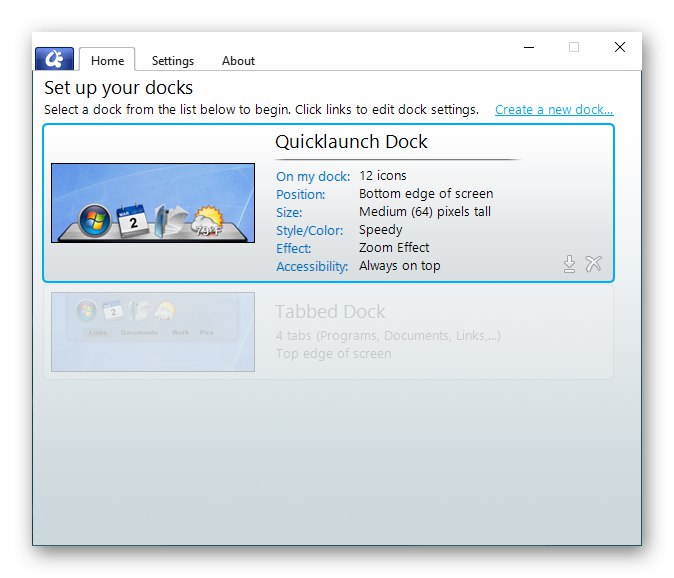
قم بتنزيل ObjectDock من الموقع الرسمي
مطلق
رصيف أضيق الحدود بواجهة بسيطة للغاية وحتى غير موصوفة إلى حد ما ، والتي ، إذا رغبت في ذلك ، يمكن تغييرها بشكل جذري عن طريق تثبيت أسطح خارجية. يسمح لك الخيار الأخير فقط باستخدام هذه الأداة ليس فقط كـ "مشغل" لإطلاق البرامج ، ولكن أيضًا كنوع من التناظرية لتدوين الملاحظات ، على غرار تلك التي تم تقديمها في Windows Vista و 7 كأدوات سطح مكتب. على عكس الحلول التي تمت مناقشتها أعلاه ، يمكن وضع Launchy في أي مكان على الشاشة ، وليس فقط أحد حدوده الأربعة. صحيح أن فوائد هذا تبدو مشكوك فيها للغاية ، لا سيما أنه مع كل عملية إطلاق جديدة وحتى عند تشغيل قفص الاتهام ، فإنها تظهر مباشرة في وسط الشاشة. ربما يكون هذا هو العيب الأكثر أهمية.
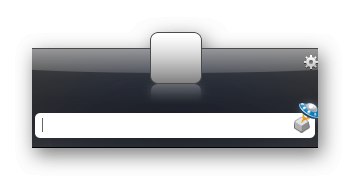
تم تزويد لوحة التشغيل السريع هذه بقسم واسع من الإعدادات ، بحيث يمكن لكل مستخدم تكييف ليس فقط مظهره ، ولكن أيضًا سلوكه. إذا كانت الخيارات المتاحة ، بالإضافة إلى وظائف البرنامج ككل ، غير كافية ، يمكنك توسيعها عن طريق تثبيت المكونات الإضافية. من بين هذه الأخيرة ، هناك أيضًا أداة مناسبة لتشغيل تطبيقات الويب - نظائر المواقع ، والتي يمكن وضع اختصاراتها في قفص الاتهام. الواجهة ، للأسف ، ليست منشغلة بالروسية ، ولكن يمكنك تنزيل هذا المشغل مجانًا تمامًا (يكسب المطورون من التبرعات الطوعية).
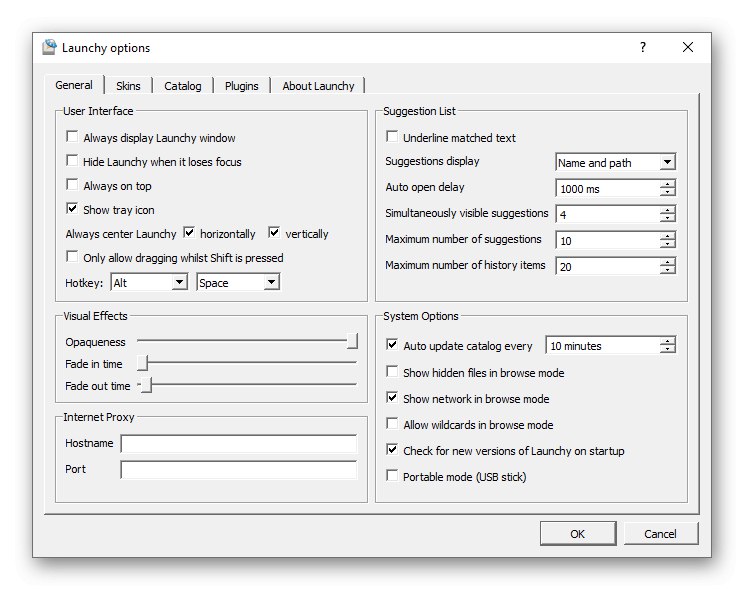
قم بتنزيل Launchy من الموقع الرسمي
XLaunchpad
البرنامج ، على عكس كل ما تمت مناقشته أعلاه ، ليس رصيفًا ، ولكنه أداة تشغيل سريعة. إنه تقريبًا تناظرية كاملة لـ Launchpad في macOS ، بصريًا وعمليًا. يعد XLaunchpad في جوهره مشغلًا يمكنك من خلاله وضع اختصارات للتطبيقات والمجلدات معهم ، بالإضافة إلى الدلائل الموجودة على الأقراص والأقراص نفسها ، على غرار الطريقة التي يتم بها ذلك في مستكشف النظام. لكل رمز من الرموز ، يمكنك تخصيص الموقع والمظهر وتحديد الاسم والوسيطات. تحدد المعلمات سلوك "المشغل" هذا (على سبيل المثال ، التشغيل عند بدء تشغيل نظام التشغيل ، ووضع العرض ، وطمس الخلفية ، وإيماءات الماوس ، وما إلى ذلك). يمكنك تغيير صورة الخلفية وحجم الملصق والشبكة والمسافة بينهما. يمكنك تعيين مفاتيح الاختصار لاستدعاء الوظائف الأساسية.
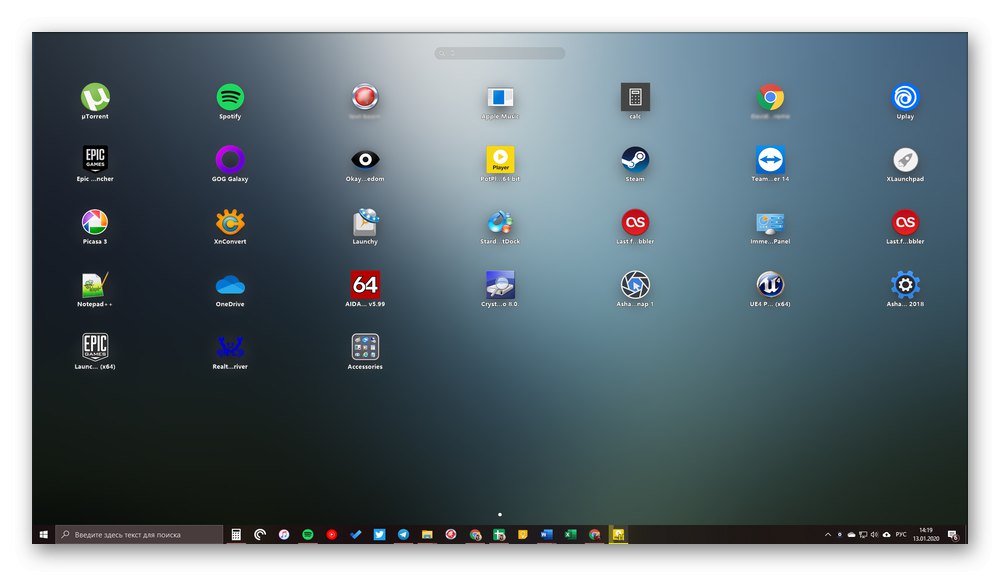
إذا رغبت في ذلك ، يمكن تجميع جميع العناصر الموضوعة في منطقة المشغل ليس فقط حسب المجلدات ، ولكن أيضًا حسب الصفحات الفردية ، مما يجعل تنظيم مساحة العمل أكثر ملاءمة وإنتاجية. يمكنك استخدام البحث لاستدعاء تطبيق معين بسرعة ، ومع ذلك ، تتكيف وظيفة Windows 10 القياسية مع هذه المهمة بشكل أسرع. تتم إدارة الاختصارات وتحريرها وفقًا لخوارزمية مشابهة لتلك الموجودة في iOS. يمكننا أن نقول بأمان أن هذا هو أحد أفضل ، إن لم يكن الأفضل ، من الوسائل لإطلاق البرامج بسرعة من تلك التي درسناها في هذه المقالة. عيوبه هي نفس عيوب منافسيها الرئيسيين - عدم وجود الترويس ونموذج التوزيع المدفوع ، على الرغم من توفر إمكانية الاستخدام المجاني أيضًا.
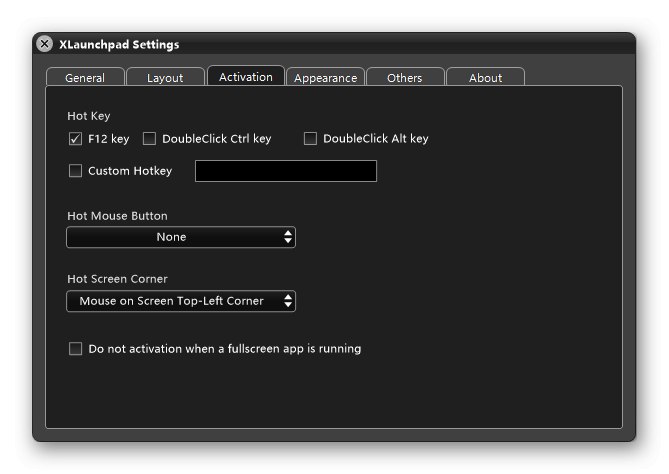
قم بتنزيل XLaunchpad من الموقع الرسمي
أوتوستارتر
في الختام ، سننظر في برنامج لتشغيل البرامج بسرعة في وضع الدُفعات ، وليس واحدًا تلو الآخر. يتيح لك AutoStarter إنشاء ملف BAT يبدأ التشغيل المتزامن لجميع التطبيقات والمواقع الضرورية. بالإضافة إلى الاتصال المباشر بمكونات البرامج و / أو الروابط ، من الممكن تحديد معلمات لإطلاقها (على سبيل المثال ، مع حقوق المسؤول ، في وضع ملء الشاشة ، وما إلى ذلك)وحتى لا تظهر جميع النوافذ على الشاشة في نفس الوقت ، مما يضع عبئًا أكبر على النظام ، يمكنك تعيين الفاصل الزمني المفضل (إيقاف مؤقت).
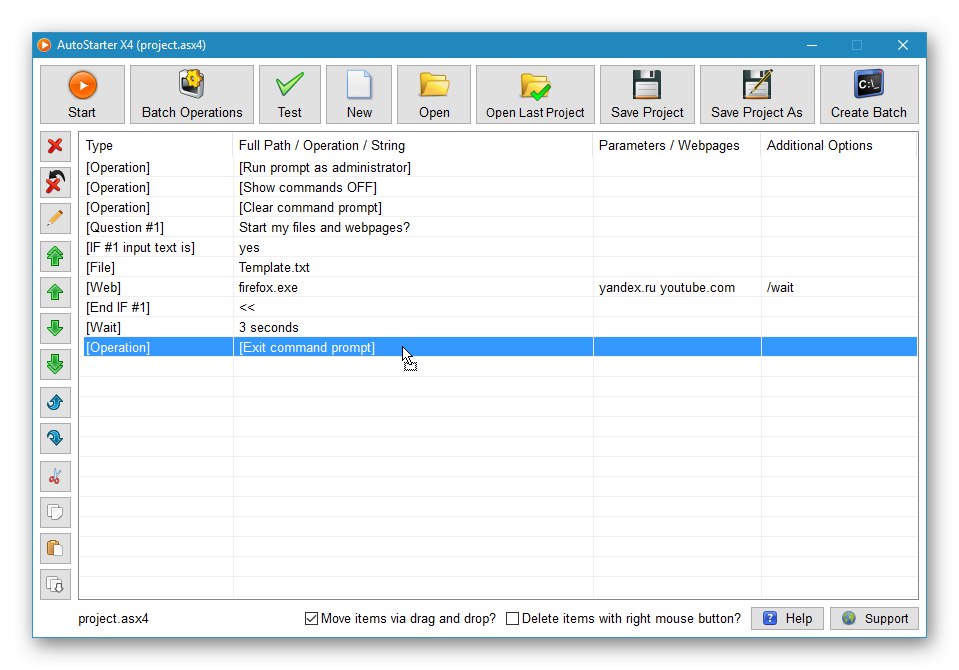
تعتبر أداة البدء السريع سهلة الاستخدام إلى حد ما ، ولكن لا يزال من المستحسن أن تتعرف على المساعدة عبر الإنترنت. يمكن (وغالبًا ما تحتاج إلى ذلك) التحقق من أداء مشروع إطلاق دفعي تم تطويره باستخدام AutoStarter في المحاكي المدمج قبل الحفظ. يتيح لك البرنامج إنشاء أوامرك الخاصة واستخدام مجموعات جاهزة مقدمة من المطور. الواجهة ، للأسف ، لم تتم ترجمتها إلى اللغة الروسية ، لكنك لن تحتاج إلى الدفع مقابل الوصول إلى جميع الوظائف.
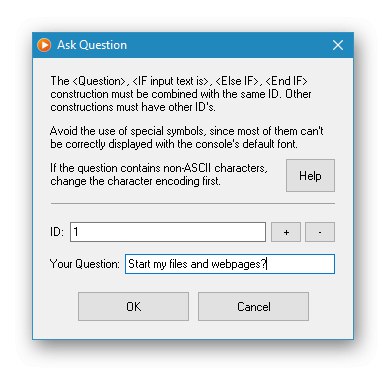
قم بتنزيل AutoStarter من الموقع الرسمي
نظرنا في العديد من التطبيقات لبرامج التشغيل السريع ، ومعظمها مألوف للعديد من قواعد الشحن ولا يختلف كثيرًا عن بعضها البعض. إذا لم يكن هذا هو ما تبحث عنه ، فمن المحتمل العثور على الوظيفة التي تريدها في مشغل XLaunchpad أو مشغل مجموعة AutoStarter.